Стандартная мышь для порта ps 2 вместо тачпада
Тачпад (TouchPad) — устройство, которое заменяет функции традиционной мыши в ноутбуке. Управление тачпадом осуществляется с помощью касания пальца в специально отведенной области, функции кнопок могут дублироваться касанием и/или предусмотрены отдельными кнопками, находящимися ниже области касания. В этой статье мы рассмотрим всевозможные способы того, как включить тачпад на Windows 10 и других версиях. Необходимость в этом может возникнуть в случае случайного выключения, программного сбоя и по другим причинам.
Включение тачпада с помощью функциональных клавиш
Практически в любом ноутбуке присутствует функциональная клавиша Fn , которая отвечает за быстрый доступ к управлению дополнительными функциями ноутбука. Располагается она, как правило, между левой кнопкой Ctrl и клавишей с логотипом Windows, нередко выкрашена в другой цвет от основных клавиш клавиатуры. Тачпад на Windows 10 и других версиях управляется с помощью функциональных клавиш при условии, что драйвера на него установлены корректно.

Для того чтобы включить какую-то функцию, требуется одновременное нажатие клавиши Fn и клавиши с необходимой функцией. В нашем случае клавиша включения тачпада обычно располагается в ряду клавиш F и символизируется изображением тачпада и иногда касающейся его руки. В зависимости от производителя ноутбука изображение может отличаться, но практически всегда полностью понятно для пользователя. На ноутбуке Lenovo клавиша выглядит как на рисунке и предусматривает основное значение F6 .

После нажатия Fn и F6 изменяется состояние (вкл/выкл).
Включение и отключение тачпада с помощью BIOS
BIOS — программное обеспечение, в котором содержится вся информация об оборудовании компьютера и управлении некоторыми его настройками. Для того чтобы убедиться, что тачпад включен в первоначальных настройках ноутбука, нужно зайти в BIOS. При включении ноутбука на мгновение появляется подсказка о том, как зайти в БИОС, это могут быть клавиши F1 , F2 и Del .
После захода в BIOS не меняйте никаких параметров, о которых вы не знаете. Необдуманные действия с этим инструментом могут нарушить работу ноутбука.
В меню BIOS необходимо найти пункт «Internal Pointing Devices», его значение должно быть установлено в положении «Enabled». Если установлено значение «Disabled», то значит, что он отключен. После этого, возможно, потребуется повторить процедуру включения с помощью функциональных клавиш.
Установка драйверов в Windows
Самой распространенной причиной отсутствия отклика от тачпада является неверное или отсутствующее программное обеспечение. Для того чтобы он включился, требуются соответствующие ему и операционной системе драйвера. Найти драйвер для вашего устройства можно на официальном сайте производителя ноутбука, после этого необходимо выбрать операционную систему и установить его.
Установка и обновление драйвера средствами Windows
Если по каким-то причинам вы не можете найти драйвер на сайте производителя ноутбука, то следует воспользоваться встроенной системой обновления драйверов в Windows. Для этого понадобится открыть диспетчер устройств. Самый простой способ открыть диспетчер устройств в Windows — это нажать сочетание клавиш Win + R и ввести команду devmgmt.msc В открывшемся окне после нажатия ОК откроется диспетчер устройств.


В большинстве случаев именно драйвер с сайта производителя решает проблему с неработающим устройством.
После обновления драйверов или установке драйверов с сайта производителя на ноутбуке Lenovo тачпад отображается в диспетчере устройств по-другому, значит, драйвер был переустановлен. Стоит заметить, что похожим методом можно произвести калибровку батареи ноутбука.

Как настроить тачпад
Правильно настроенный тачпад может значительно упростить работу с ноутбуком. Для того чтобы попасть в настройки, нужно зайти в «Панель управления», выбрать отображение элементов «Мелкие значки» и выбрать пункт «Мышь». В этом окне будут находиться все основные настройки указывающих устройств и дополнительные настройки в случае установленного программного обеспечения от производителя. Здесь же можно произвести включение и выключение тачпада.

Компания Synaptycs позволяет осуществлять множество действий с устройством через свое программное обеспечение, которое открывается из трея Windows:
- включать и выключать;
- настраивать интенсивность движения указателя;
- настраивать параметры прокрутки и другие параметры.
Без установленного программного обеспечения от производителя устройство в большинстве случаев работает исправно, но дополнительные функции при этом недоступны.
Настройка тачпада от других производителей выполняется аналогично.
Как отключить тачпад на ноутбуке
Помимо проблем с включением зачастую включенный тачпад мешает работе пользователя из-за непроизвольных касаний его рукой. Способы выключения те же, что и в случае с включением.
Исключения и нюансы
На некоторых ноутбуках включение и выключение тачпада производится с помощью специально сделанного углубления (кнопки) в углу области касания или отдельной кнопкой, для которой не требуется нажатие Fn .

Если ни один из программных способов не работает, и устройство остается выключенным, возможно, что оно неисправно. Вспомните, проливали ли вы даже небольшое количество жидкости на ноутбук или подвергался ли он недавно полному разбору для очистки от пыли, возможно, банально не подключен шлейф при сборке.
Если после обновления Windows 10 не работает тачпад, то в первую очередь следует сделать обновление драйверов, скачав их с сайта производителя. В некоторых случаях тачпад следует удалить из диспетчера устройств, и перезагрузить компьютер. В этом случае установленный драйвер переустановится автоматически.
В настройках некоторых тачпадов при подключении дополнительного указывающего устройства он автоматически отключается. Эти настройки также следует искать в программном обеспечении от производителя.
Заключение
При любых проблемах с включением/выключением тачпада следует руководствоваться следующим порядком действий:
- Проверить и обновить драйвера. Не стоит забывать, что для корректной работы функциональных клавиш требуются драйвера не только для тачпада, но и для клавиатуры.
- Проверить состояния в BIOS.
- Если ноутбук недавно разбирался, то следует обратиться к человеку, который собирал его.
- При невозможности включения обратиться в сервисный центр.
В большинстве случаев проблемы решаются простой переустановкой драйверов.

После разборки моего EEE PC 701 на роль CARPC одна из немногих оставшихся деталей — тачпад, что с ним делать не знал, решил попробовать подключить его по PS/2 к обычному компу, в общем эксперимент завершился успешно. Может кому-то пригодится для автокомпа.
Откопал схему от нетбука, чтобы определиться с распиновкой разъема тачпада
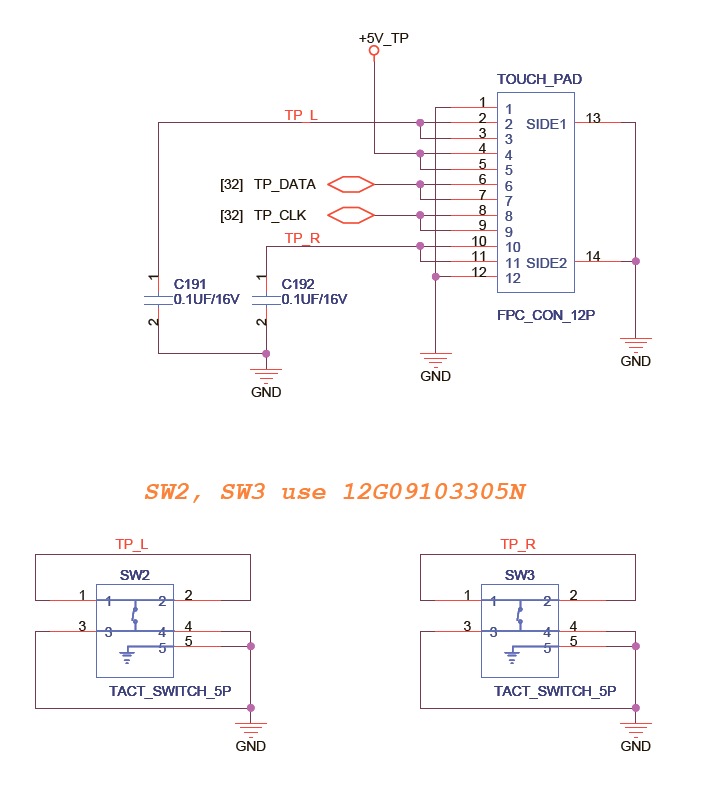
Распиновка разъема PS/2
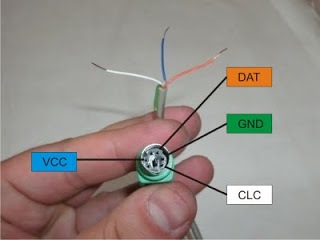
Для наглядности подписал выводы на самом тачпаде

Так выглядит это чудо.


Ну и хилинькое видео уже подключенного тачпада к компу, за качество прошу извинить.
Метки: тачпад, touchpad, eeepc
Комментарии 52


а поему именно пс пополам? юзби тоже можно?

Потому что протоколы разные. а тачпады работают только по PS/2.
Можно конечно с макбуков свинтить. там он по usb работает если память не изменяет. но это уже другая история

юзби работать не будет? могу напутать, пс2 или юзби посылает сигнал кто он такой если например пс через переходник он работает а наоборот, юзби не работает?

Это абсолютно разные протоколы, ps/2 — один вывод тактовый сигнал, второй данные (в данном случае о положении курсора и нажатых кнопках). А USB — один вывод принимаемые данные, второй отсылаемые, т.е. даже физически разные протоколы. Когда мышь, тач, или клавиатура изначально USB они могут работать без инициализации по ps/2 через переходник, потому что по сути в них 2 контроллера. Если же только ps/2, то по usb работать никак не сможет

Потому что протоколы разные. а тачпады работают только по PS/2.
Можно конечно с макбуков свинтить. там он по usb работает если память не изменяет. но это уже другая история
Я уже писал о проблеме установки USB мышки на ноут. После нескольких дней экспериментов я остановился на XPproff+SP1. Ноут Bliss501c, мышь Logitech (USB optical).
Суть проблемы. После установки драйвера для тачпада или мышки (роли не играет) ноут во время перезагрузки умирает. Причём я понял, что проблема в том, что при подключении мыши не отключается тачпад. На своём сайте Logitech упоминает подобную проблему, но как её обойти? На тачпад ставил последний драйвер, тоже и на мышь - результат прежний. Я уж подумываю, может надо мышь менять на другого производителя т.к. по умолчанию тачпад определяется как "Logitech мышь для порта PS/2".
давно в 3.11-е времена трекбол или тачпад определялся как Ps\2 железюка а мыша вешалась комовская . и жили они поживали и добра наживали .давно в 3.11-е времена трекбол или тачпад определялся как Ps\2 железюка а мыша вешалась комовская . и жили они поживали и добра наживали .
Помню-помню. кхе-кхе. ;) Осталось комовский порт найти и. :) Увы - только USB, причём тачпад определяется ИСКЛЮЧИТЕЛЬНО как Logitech PS/2, а после установки его родных (последних и не очень) дров при перезагрузке всё умирает. Была мысля другого мауса попробывать.
дык дойди до магазина с ноутом под мышкой- и пробуй на здоровье :)могешь еще и продавца попугать: типа Ваша мыша моего ноута убила.
а вообще странно это, машинка новенькая, Usb2 опять же. Гдето я видел мышей под инфракрасный порт (как альтернатива) Попробуй использовать не родные Logitech драйвера, а те которые в винду встроеные. У меня та же проблема была, но с десктопом (в учебном класе к компу подсоеденен проектор), к нему подключены Logitech мышка USB и Logitech SurfMan (радиомышь) PS/2. Запустилось только с родными виндовыми дровами. так не должен тачпад отрубаться при подключении мыши. они прекрасно вдвоем работают
у тебя скорее всего с ноутом траблы. но попробуй для начала подключить другую мышу, а драйвера использовать стандартные виндовые, не обновляя их. В некоторых ноутах (в счстности в Acer некоторых моделей) таспад отрубается при подключенни Ps/2 мыши. Народ подскажите пожалуста как отключить тоучпад на ноутбуке fujitsu siemens Amilo Pro??
в диспетчере устройств и в в свойствах мыши указаны два устройства: ps/2 и usb отклбючение любого из них приводит к отключению внешней юзбишной мыши.
заранеее благодарен))
Народ подскажите пожалуста как отключить тоучпад на ноутбуке fujitsu siemens Amilo Pro??
в диспетчере устройств и в в свойствах мыши указаны два устройства: ps/2 и usb отклбючение любого из них приводит к отключению внешней юзбишной мыши.
заранеее благодарен))
Была подобная проблема но только на ноуте Тошиба решалось все следующим образом
Тачпад начал и переставал работать после нажатия сочитания клавиш Fn + F9 (а на клавиши F9 нарисована мышка), соответсвенно нажатием этого сочетания он и выкл/вкл.
michaeluz
А зачем его отключать? Обычно мышь работает параллельно, и он ей абсолютно не мешает.
И прежде чем создавать тему, полностью аналогичную существующей, надо пользоваться поиском! :mad:
Темы объединил.
Тачпад начал и переставал работать после нажатия сочитания клавиш Fn + F9 (а на клавиши F9 нарисована мышка), соответсвенно нажатием этого сочетания он и выкл/вкл.
Угу, только для этого на ноуте должна быть запущена соответствующая софтинка поддержки тачпада от производителя, заточенная под установку на ноут от Тошиба. Софтинка добавляет тоучпаду некой дополнительной функциональности к которой необходимо дополнительно привыкать. Однако, если есть желание отключать тоучпад, то выбора нет.
А зачем его отключать? Обычно мышь работает параллельно, и он ей абсолютно не мешает.Ышшо как мешает ;) Я к тоучпаду привыкал месяца два в свое время. Не знаю о других производителях, но у Тошибы очень легко перепозиционировать курсор случайным касанием тоучпада во время набора текста. Правда, через два месяца я с тоучпадом таки помирился ;) Потому, michaeluz, если проблемы от непривычки, то проще будет потратить некоторое время на привыкание.
Скопилось некоторое количество ноутбучных корпусов, оставшихся после разборки убитых и не подлежащих восстановлению материнок.
С них почти всё уходит как ремонтый фонд кроме почему-то не востребованых тачпадов. Видимо они не ломаются.
Лежат, пылятся. Что бы с них такое сделать?
Да возможно, там или ps2 или usb.
TouchPad,является ps2 совместимым устройством.
так что очень даже возможно.
Т.е. если запустится, то получается мини-графический планшет "для бедных"?
poruchik, спасибо за ссылку.
Получается, что если тачпад поддерживает потоколы PS/2 и RS-232, то его можно, как минимум, использовать вместо обычной мышки в обычном компе? Попробую после выходных.
Протокол есть, теперь нужно придумать какое нибудь не стандартное применение.
Спец, для "бедных", говорите.
Ха! Так он же стоит много дороже обычной мышки.
DWD: Ха! Так он же стоит много дороже обычной мышки.
Однако:
DWD: Лежат, пылятся. Что бы с них такое сделать?
Так что можно и для бедных
Буду пробовать подключать на PS/2.
Форум про радио — сайт, посвященный обсуждению электроники, компьютеров и смежных тем.

После разборки моего EEE PC 701 на роль CARPC одна из немногих оставшихся деталей — тачпад, что с ним делать не знал, решил попробовать подключить его по PS/2 к обычному компу, в общем эксперимент завершился успешно. Может кому-то пригодится для автокомпа.
Откопал схему от нетбука, чтобы определиться с распиновкой разъема тачпада
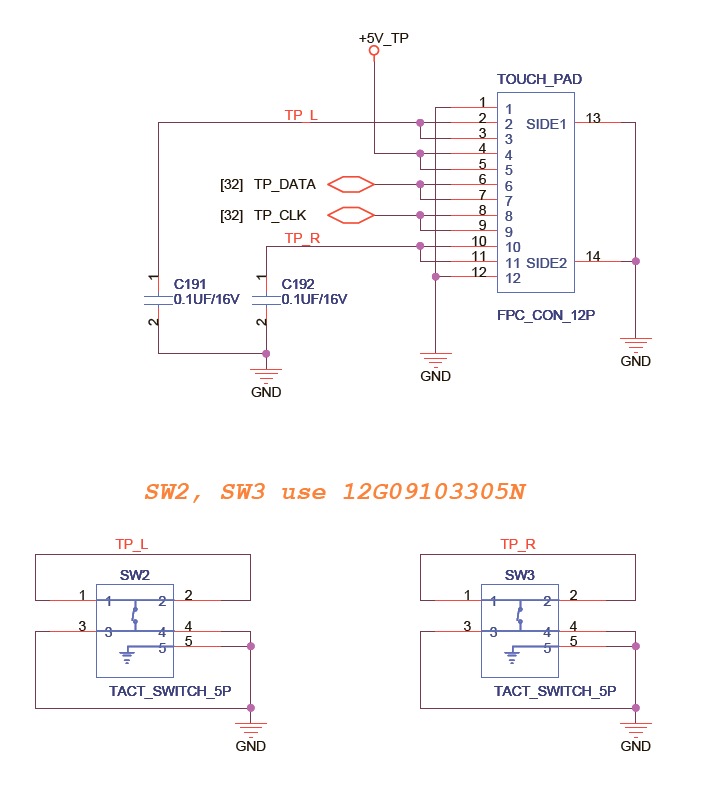
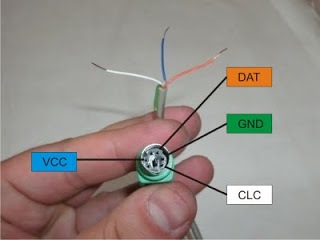



Ну и хилинькое видео уже подключенного тачпада к компу, за качество прошу извинить.
Смотрите также
Метки: тачпад, touchpad, eeepc
Комментарии 52

а поему именно пс пополам? юзби тоже можно?

Потому что протоколы разные. а тачпады работают только по PS/2.
Можно конечно с макбуков свинтить. там он по usb работает если память не изменяет. но это уже другая история
юзби работать не будет? могу напутать, пс2 или юзби посылает сигнал кто он такой если например пс через переходник он работает а наоборот, юзби не работает?

Это абсолютно разные протоколы, ps/2 — один вывод тактовый сигнал, второй данные (в данном случае о положении курсора и нажатых кнопках). А USB — один вывод принимаемые данные, второй отсылаемые, т.е. даже физически разные протоколы. Когда мышь, тач, или клавиатура изначально USB они могут работать без инициализации по ps/2 через переходник, потому что по сути в них 2 контроллера. Если же только ps/2, то по usb работать никак не сможет
Потому что протоколы разные. а тачпады работают только по PS/2.
Можно конечно с макбуков свинтить. там он по usb работает если память не изменяет. но это уже другая история
Потому что протоколы разные. а тачпады работают только по PS/2.
Можно конечно с макбуков свинтить. там он по usb работает если память не изменяет. но это уже другая история

ребята, есть приложение на телефон Mouse Lite, на комп тоже устанавливаете и всё. 3 минуты времени, зато тачпад и клавиатура будет на экране телефона

гениально! как раз 701 валяется без дела)))

Уоу! Спасибо! Я столько искал этот хренов внешний тачпад, а надо было найти дохлый ноут)
Не знал, что по протоколу УСБ работает.

А тачпад по юсб и не работает, только pc2.

Упс… Смутил разьём. Но ведь ЮСБ мышь работает с переходником через ps2…

Уоу! Спасибо! Я столько искал этот хренов внешний тачпад, а надо было найти дохлый ноут)
Не знал, что по протоколу УСБ работает.
По USB увы не работает

а как драйвер ставится? автоматом или нужно что-то скачивать?

автоматом, как на ps/2 мышь

По USB увы не работает



В авто действительно не удобна думаю, но мало ли … собирают некоторые переносные пк или нечто подобное

От тряски пальцы прыгают по тачпаду! Проверено…

Нужная инфа. Спасибо за схему, думаю многих заинтересует.

Цены Вам нет ! Спасибо!
Повторил — Работает!

Рад что пригодилось! )

А зачем через ЮСБ разъем идет в переходник?

Потому что заодно решил попробовать по usb подключить, но не вышло)

А в переходнике с ЮСБ напрямую провода идут, никакой микрухи не стоит?
Дубликаты не найдены
Лучше бы рассказали как использовать ноутбук в качестве монитора для системника..
..без разборки ноутбука.
так все равно разбирать для ремонта придется.
А зачем этот секас, если есть усб-тачпады и тачскрины, безо всякого секаса, удобно, красиво, любого размера и не шибко-то дорого, м?
Читайте также:


